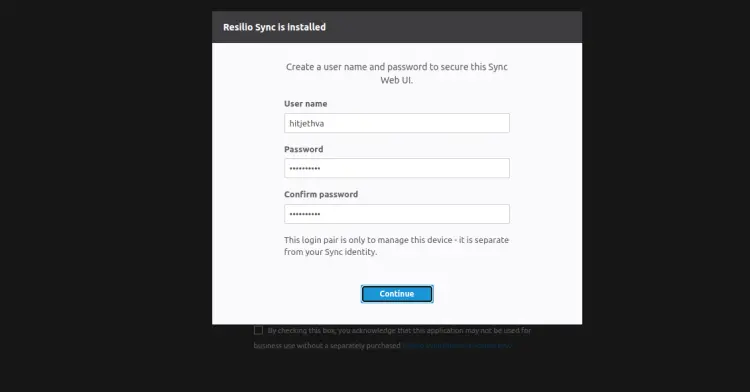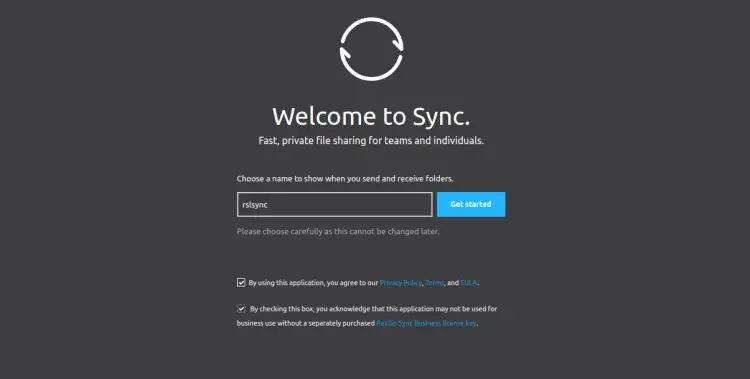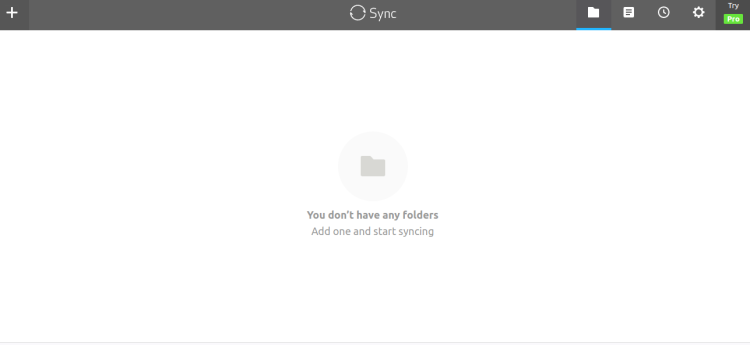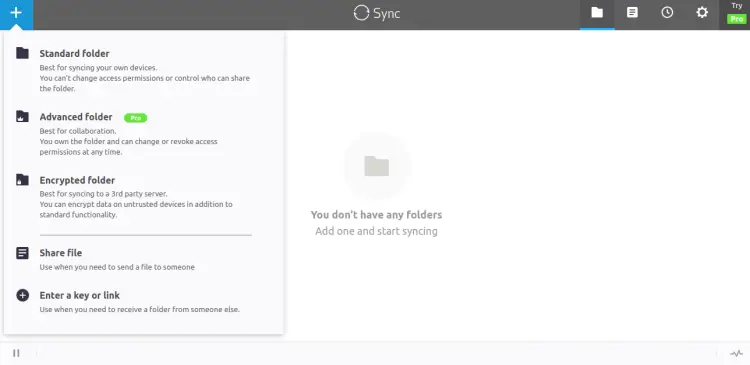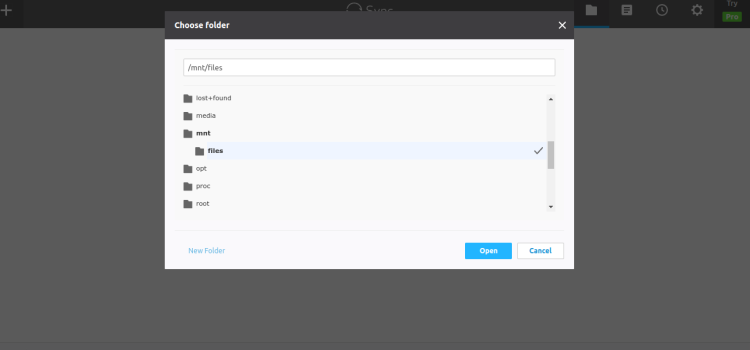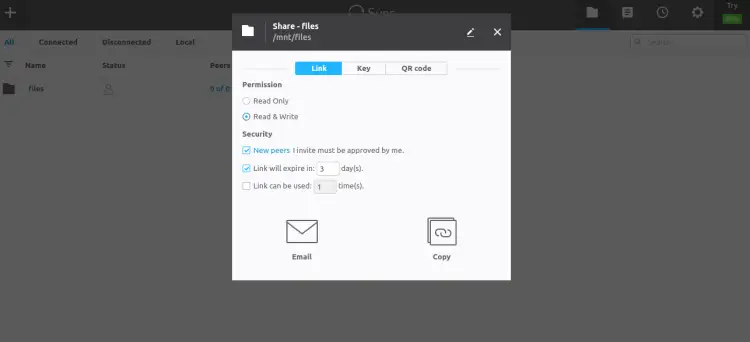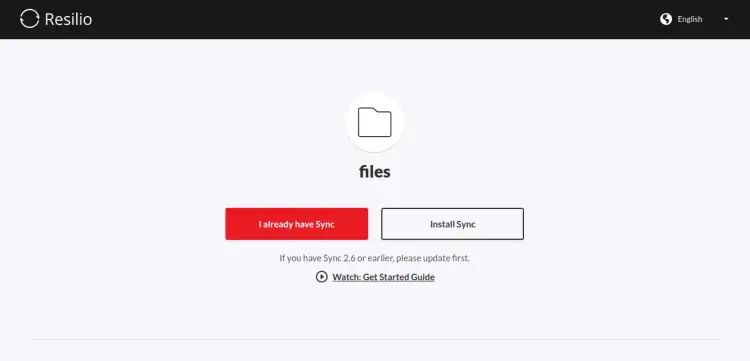如何在Ubuntu 22.04上安装Resilio Sync文件共享工具
Resilio Sync 是一款专有的点对点文件同步工具,适用于 Linux、FreeBSD、Mac、Windows、Android、iOS、Amazon Kindle Fire 和 NAS 设备。它是由 Resilio, Inc. 开发的可靠的文件共享和同步工具。它不需要集中式服务器来存储文件。您只需在服务器上安装 Resilio Sync 并开始通过 BitTorrent 协议共享和同步文件。
特点
- 通过电子邮件发送大文件。
- 用于共享的安全链接。
- 快速、可靠且简单。
- 管理访问权限
- 动态管理权限。
- 从任何地方访问 控制带宽使用
这篇文章将向您展示如何在 Ubuntu 22.04 上安装 Resilio Sync。
先决条件
- 运行 Ubuntu 22.04 的服务器。
- 服务器上配置了 root 密码。
更新您的系统
在开始之前,您需要将所有软件包更新并升级到最新版本。您可以使用以下命令更新它们:
apt update -y
apt upgrade -y更新完所有系统包后,即可进行下一步。
添加 Resilio 同步存储库
Resilio Sync 软件包在 Ubuntu 22.04 默认存储库中不可用。因此,您需要从 Resilio Sync 官方存储库安装它。
首先,使用以下命令安装所需的依赖项:
apt-get install gnupg2 curl wget git software-properties-common acl -y接下来,使用以下命令下载并导入 GPG 密钥:
wget http://linux-packages.resilio.com/resilio-sync/key.asc
apt-key add key.asc接下来,使用以下命令将 Resilio Sync 存储库添加到 APT:
add-apt-repository "deb http://linux-packages.resilio.com/resilio-sync/deb resilio-sync non-free"添加存储库后,使用以下命令更新存储库:
apt-get update -y存储库更新后,您可以继续安装 Resilio Sync。
安装 Resilio 同步 Ubuntu 22.04
现在,运行以下命令在您的服务器上安装 Resilio Sync。
apt-get install resilio-sync -y接下来,启动 Resilio Sync 服务并使其在系统重新启动后启动。
systemctl start resilio-sync
systemctl enable resilio-sync现在,使用以下命令验证 Resilio Sync 的状态:
systemctl status resilio-sync您将得到以下输出:
? resilio-sync.service - Resilio Sync service
Loaded: loaded (/lib/systemd/system/resilio-sync.service; disabled; vendor preset: enabled)
Active: active (running) since Tue 2022-12-13 06:01:06 UTC; 15s ago
Docs: https://help.resilio.com
Process: 95865 ExecStartPre=/bin/mkdir -p ${SYNC_RUN_DIR} ${SYNC_LIB_DIR} (code=exited, status=0/SUCCESS)
Process: 95866 ExecStartPre=/bin/chown -R ${SYNC_USER}:${SYNC_GROUP} ${SYNC_RUN_DIR} ${SYNC_LIB_DIR} (code=exited, status=0/SUCCESS)
Process: 95867 ExecStart=/usr/bin/rslsync --config ${SYNC_CONF_DIR}/config.json (code=exited, status=0/SUCCESS)
Process: 95869 ExecStartPost=/bin/sleep 1 (code=exited, status=0/SUCCESS)
Main PID: 95868 (rslsync)
Tasks: 16 (limit: 2238)
Memory: 13.2M
CPU: 62ms
CGroup: /system.slice/resilio-sync.service
??95868 /usr/bin/rslsync --config /etc/resilio-sync/config.json
Dec 13 06:01:05 ubuntu2204 systemd[1]: Starting Resilio Sync service...
Dec 13 06:01:06 ubuntu2204 systemd[1]: Started Resilio Sync service.
默认情况下,Resilio Sync 监听端口 8888。您可以使用以下命令进行检查:
ss -antpl | grep 8888您应该看到以下输出:
LISTEN 0 10 127.0.0.1:8888 0.0.0.0:* users:(("rslsync",pid=95868,fd=16))
配置 Resilio 同步
默认情况下,Resilio Sync 侦听本地主机。为了从远程设备访问 Resilio Sync,您需要将本地主机更改为您的服务器 IP。
nano /etc/resilio-sync/config.json更改以下行:
{
"storage_path" : "/var/lib/resilio-sync/",
"pid_file" : "/var/run/resilio-sync/sync.pid",
"webui" :
{
"force_https": true,
"listen" : "your-server-ip:8888"
}
}
保存并关闭文件,然后重新启动 Resilio Sync 服务以应用更改:
systemctl restart resilio-sync接下来,您需要创建一个要使用 Resilio Sync 共享的目录。您可以使用以下命令使用一些文件创建它:
mkdir /mnt/files/
touch /mnt/files/doc1.txt
touch /mnt/files/doc2.txt接下来,使用以下命令设置适当的权限:
setfacl -R -m "u:rslsync:rwx" /mnt/files完成后,您可以继续下一步。
访问 Resilio Sync Web UI
现在,打开网络浏览器并使用 URL https://your-server-ip:8888/ 访问 Resilio Sync 网络界面。您将被重定向到管理员用户创建页面:
设置您的管理员用户名、密码,然后单击继续按钮。您应该看到以下页面:
定义您的 Resilio Sync 名称,然后单击开始按钮。您应该看到以下页面:
现在,单击+按钮。您应该看到以下页面:
单击标准文件夹。您应该看到以下页面:
选择您要共享的文件夹,然后单击打开按钮。您应该看到以下页面:
单击链接选项卡生成共享链接。您应该看到以下页面:
现在,单击X按钮关闭链接共享界面。
现在,转到远程设备并使用您复制的链接访问您的共享文件夹。您应该在以下页面上看到共享文件夹:
结论
在这篇文章中,我们解释了如何在 Ubuntu 22.04 服务器上安装 Resilio Sync 服务器。您现在可以在个人服务器上部署 Resilio Sync 并使用它与其他用户共享文件。如果您有任何疑问,请随时问我。